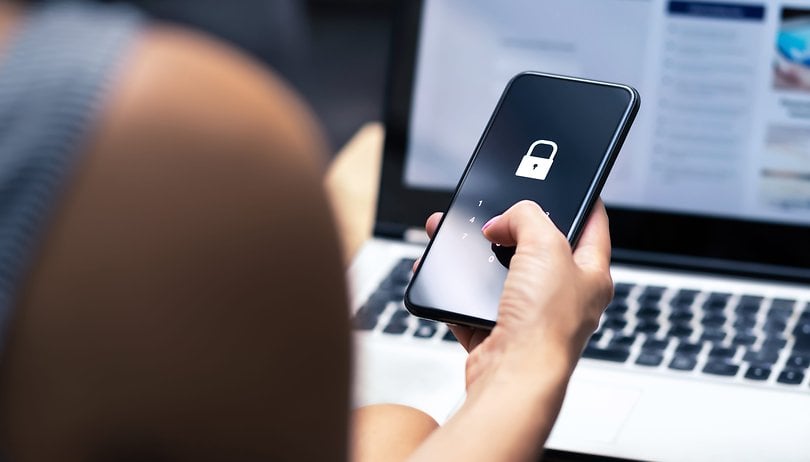
Google on alkanut siirtyä käyttämään salasanoja ja jättänyt lopulta vanhat upeat salasanat taakseen. Hakujätti on viettänyt alkuperäisen salasanatuen Android-laitteille ja Chromelle. Sen tarkoituksena on antaa käyttäjille ja kehittäjille varhainen pääsy uuteen suojaustyökaluun. Ota selvää, kuinka voit määrittää ja käyttää salasanaa sisäänkirjautumiseen verkkosivustoille tai sovelluksiin älypuhelimella ja tietokoneella.
Ilmoitettu Googlessa kehittäjäblogi, salasanat ovat nyt natiivisti käytössä Androidissa ja Chromessa sekä käyttäjille että kehittäjille. Salasana korvaa salasanan, kun kirjaudut sisään verkkosivustoille ja sovelluksiin. Vaikka yhteensopivuus jälkimmäisen kanssa on vielä saapumatta alkuperäisen API:n kautta myöhemmin tänä vuonna. Samaan aikaan kehittäjät voivat alkaa integroida salasanaa sivustoilleen tästä päivästä alkaen.
Kuinka salasana toimii ja miksi se on parempi kuin salasanat
Passkeylla on tuttu käyttöliittymä salasanojen avulla kirjautumiseen manuaalisesti (tai automaattisen täytön avulla) sovelluksiin ja verkkosivustoille älypuhelimella tai kannettavalla tietokoneella. Se on paljon turvallisempi ja nopeampi käyttää kuin perinteiset salasanat, jotka täytyy kirjoittaa ja muistaa.
Sen sijaan, että käyttäjä luo salasanat kirjainten, numeroiden ja merkkien yhdistelmällä, tehtävän hoitaa laite. Nämä luodut salasanat tallennetaan sitten laitteeseen. Palveluntarjoajasta riippuen se voi synkronoida nämä avaimet omaan pilveen tai järjestelmään varmuuskopiointia varten, jos menetät pääsyn laitteeseen.
- Älä missaa: Kuinka poistaa henkilökohtaiset hakutulokset Google-hausta
Cross-platform: Passkey toimii eri käyttöjärjestelmissä ja selaimissa
Koska salasana on rakennettu samojen alan standardien varaan, tuki eri alustoihin on saatavilla. Android-laitteella voidaan kirjautua sisään verkkosivustolle toisella selaimella, jossa on macOS tai Windows. Vaihtoehtoisesti iOS-laitetta voidaan käyttää sivun avaamiseen Chrome-selaimella.
Apple aloitti oman salasanajärjestelmän käyttöönoton iPhonessa ja Macissa viime vuonna. Se käyttää iCloud-avainnippua käyttäjän salasanan synkronoimiseen. Samoin Google sanoo, että kaikki Android-laitteilla ja tietokoneilla luodut salasanat synkronoidaan turvallisesti Google Password Managerin kautta, jotta estetään lukitukset siltä varalta, että menetät puhelimesi.
Kuinka luoda ja käyttää salasanaa Android-älypuhelimessa
Salasanan luominen on paljon helpompaa kuin oman salasanan valitseminen ja sen muistaminen myöhempää käyttöä varten toisessa laitteessa. Android- ja Apple-laitteissa salasanan luominen tapahtuu muutaman vaiheen kautta.
Näin voit määrittää salasanan kaikille aktivoiduille verkkosivustoille ja sovelluksille tai palveluille:
- Luo salasanatiedot Google-tilin kautta.
- Käytä näytön lukitusta, sormenjälkeä tai kasvotunnusta vahvistaaksesi.
Salasanan käyttäminen palveluihin, sivuille tai sovelluksiin kirjautumiseen:
- Valitse salasanatili.
- Kirjaudu sisään käyttämällä näytön lukitusta, sormenjälkeä tai kasvoja (älypuhelin).
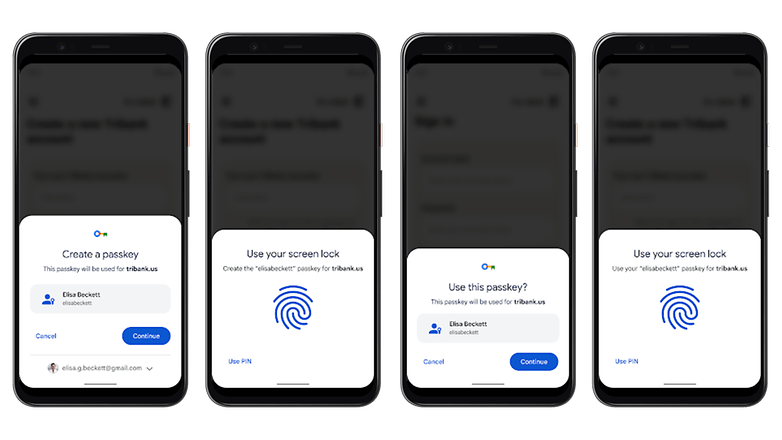
Kuinka luoda salasana ja kirjautua sisään salasanalla sivuilla tai sovelluksissa / © Google / Screenshot by NextPit
Toisaalta salasanan käyttö tietokoneilla tai eri selaimilla tapahtuu skannaamalla sivun tai sovelluksen esittämä QR-koodi. Emme kuitenkaan sulje pois sitä mahdollisuutta, että tätä menetelmää voitaisiin päivittää tulevaisuudessa. Joko vahvistamalla kehotteen laitteessa biometristen tietojen, kuten kasvojen tai sormenjälkien skannauksen, avulla.
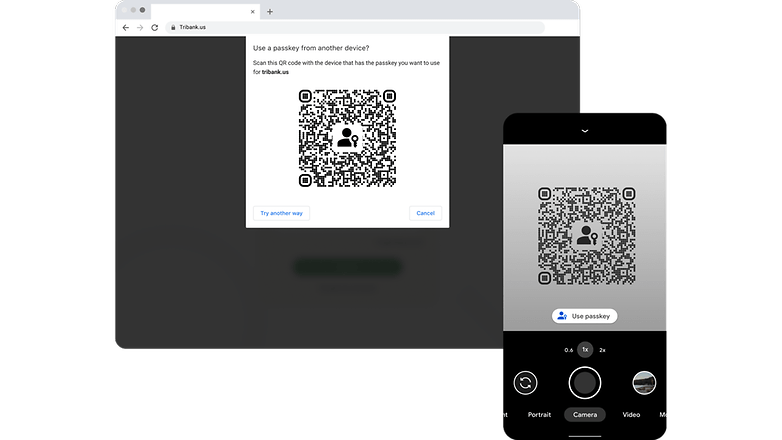
Salasanan käyttäminen Google Chromessa tai muussa selaimessa, kun kirjaudut sisään Android- tai iPhone-laitteella / © Google / Screenshot by NextPit
Mitä mieltä olet salasanojen korvaamisesta salasanalla? Harkitsetko sitä mahdollisuutta, että siinä on edelleen suuria tietoturva-aukkoja? Kerro meille vastauksesi kommenttiosiossa – kuuntelemme.
